◆ 初めに
この記事はFIXER Advent Calendar 2019 (https://adventar.org/calendars/4579) 4日目の記事です。
前日は、業務スピードを加速させる記事「エンジニア業務を加速しよう!」
です。
地方からドンッ!とナイスな記事を発信してくれています。さすがだ。
4日目で初めての水曜日。毎週水曜日はAzure縛りということでAzure関連記事でございます。
個人的には縛りがあるほうが書きやすいんですよね。
なぜなら、大雑把にネタを考えなくていいからなんですが。
それはさておき、Azure回最初のこの回は、GoのテンプレートからAzureVMをデプロしてみます。
それでは早速。Let's Golang !(いいたかっただけ)
◇ やってみる
例のごとく必要なものも揃えていきましょう。
-
Visual Studio Code
https://azure.microsoft.com/ja-jp/products/visual-studio-code/ -
Azure CLI
https://docs.microsoft.com/ja-jp/cli/azure/install-azure-cli?view=azure-cli-latest -
Azure SDK for Go
https://docs.microsoft.com/ja-jp/azure/go/azure-sdk-go-install
サービスプリンシパルを作ります。
Azure に非対話形式でサインインするには、サービス プリンシパルが必要です。
次のコマンドを実行しましょう。
az ad sp create-for-rbac --sdk-auth > quickstart.auth
AZURE_AUTH_LOCATION という名前で quickstart.authの pass を環境変数に登録しておきます。
コードを持ってきましょう。
go get -u -d github.com/azure-samples/azure-sdk-for-go-samples/quickstarts/deploy-vm/...
さっそくデプロイを走らせます。main.goを実行しましょう。
cd src/github.com/azure-samples/azure-sdk-for-go-samples/quickstarts/deploy-vm
go run main.go
おそらく5分から6分ほどでデプロイされます。
portal画面で確認すると......できてる...!
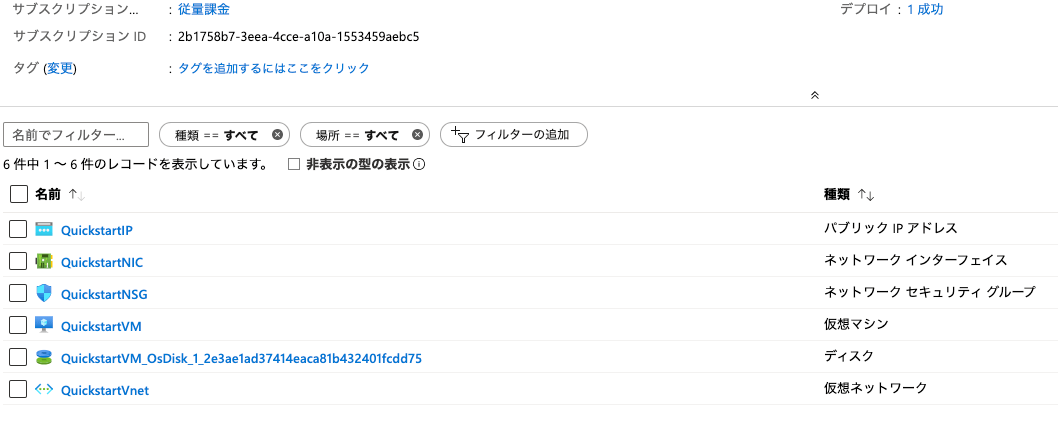
作成したリソースを削除していきます。残しておいてもいいという方は飛ばしてください。
az group delete -n GoVMQuickstart
作成したサービスプリンシパルも削除しちゃいましょう。
ここの CLIENT_ID_VALUE は quickstart.auth の中に書かれていますので、そこからコピーしてください。
az ad sp delete --id ${CLIENT_ID_VALUE}
◇最後に
まとめです。
Goで書かれたテンプレートで Azure 環境にデプロイできました。
個人的にはこういった方法でデプロイするのが初めてだったので
とても勉強になったのですが、読んでくださった皆様はいかがだったでしょうか?
まだまだ、自分自身勉強中なのでソースコードを見て理解を深めていこうと思います。
さて、明日の担当は筆?マイク?を置いていったあの人がご登場ですよ!!
お楽しみに :)
終わり\(^o^)/








![Microsoft Power BI [実践] 入門 ―― BI初心者でもすぐできる! リアルタイム分析・可視化の手引きとリファレンス](/assets/img/banner-power-bi.c9bd875.png)
![Microsoft Power Apps ローコード開発[実践]入門――ノンプログラマーにやさしいアプリ開発の手引きとリファレンス](/assets/img/banner-powerplatform-2.213ebee.png)
![Microsoft PowerPlatformローコード開発[活用]入門 ――現場で使える業務アプリのレシピ集](/assets/img/banner-powerplatform-1.a01c0c2.png)


